Desata el poder de Torque Lite y Pro en tu PC
Torque Lite y Pro son aplicaciones de software OBD2 populares, especialmente para dispositivos Android. Muchos usuarios encuentran la pantalla más grande y la entrada de teclado de una PC más convenientes, particularmente para diagnósticos extensos. Esto los lleva a buscar formas de ejecutar Torque en sus máquinas Windows. Sin embargo, dado que Torque está diseñado para Android, ejecutarlo directamente en Windows requiere un emulador. Esto plantea dudas sobre la compatibilidad, la configuración y la funcionalidad general. Abordaremos esas inquietudes y proporcionaremos instrucciones claras para comenzar. Ya seas un mecánico aficionado o simplemente tengas curiosidad por el funcionamiento interno de tu coche, usar Torque en una PC ofrece una visión detallada del rendimiento de tu vehículo.
Configurar Torque en tu PC con Windows
Poner en marcha Torque en tu PC con Windows implica algunos pasos clave. Primero, necesitarás un emulador de Android confiable como Bluestacks o NoxPlayer. Estos programas crean un entorno virtual de Android en tu computadora. Después de instalar el emulador, descarga la aplicación Torque Lite o Pro desde Google Play Store dentro del entorno del emulador, tal como lo harías en tu teléfono. Luego, necesitarás un adaptador OBD2 para PC para conectar tu coche a tu computadora. Asegúrate de que el adaptador elegido sea compatible tanto con tu vehículo como con el emulador. Una vez conectado, inicia Torque y configura los ajustes para que se comunique con tu adaptador OBD2. Esto generalmente implica seleccionar el puerto COM correcto dentro del emulador.
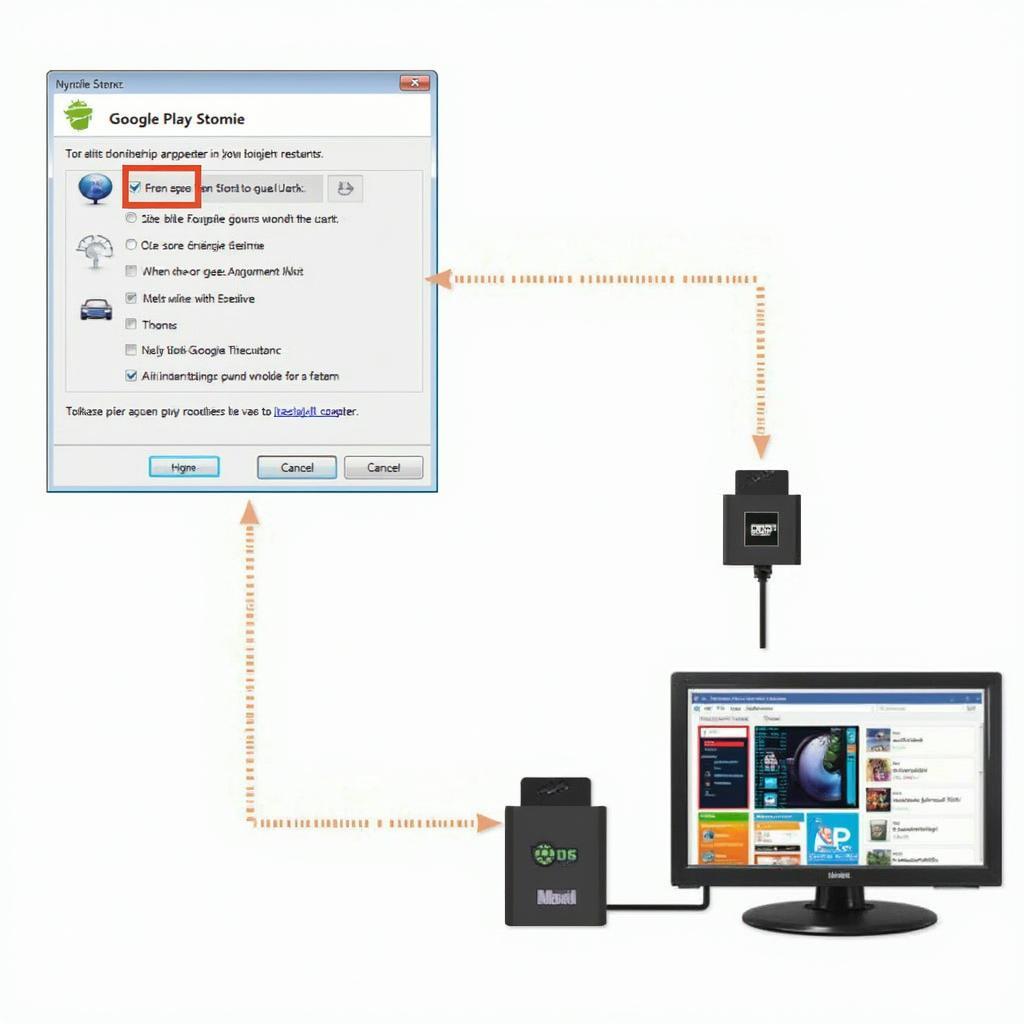 Configuración de Torque Lite y Pro en PC con Windows
Configuración de Torque Lite y Pro en PC con Windows
Explorando las características de Torque Lite y Pro
Tanto Torque Lite como Pro ofrecen una gama de funciones para monitorear y diagnosticar tu vehículo. Lite proporciona funcionalidades básicas como leer y borrar códigos de diagnóstico de problemas (DTC), mostrar datos de sensores en tiempo real y ofrecer algunos paneles personalizables. Torque Pro desbloquea funciones avanzadas como el registro de datos más extenso, medidores y paneles adicionales, y compatibilidad con complementos de terceros. La elección entre Lite o Pro depende de tus necesidades y presupuesto específicos. Incluso la versión gratuita ofrece información valiosa sobre el rendimiento de tu coche.
¿Por qué elegir Torque para el diagnóstico de PC?
¿Por qué usar una PC para el diagnóstico de coches con Torque? La pantalla más grande proporciona una vista más clara de los datos, especialmente útil para diagnósticos complejos. El teclado y el ratón ofrecen una navegación y entrada de datos más fáciles en comparación con una pantalla táctil pequeña. Además, el uso de una PC te permite guardar, analizar y compartir fácilmente los datos de diagnóstico.
Ventajas y desventajas de usar Torque Lite y Pro en PC
Usar Torque Lite y Pro en una PC ofrece varias ventajas. La pantalla más grande mejora la visibilidad de los datos, lo que facilita los diagnósticos complejos. El control preciso del ratón y el teclado mejora la navegación y la entrada de datos. Guardar y compartir datos fácilmente simplifica el mantenimiento de registros y la colaboración. Sin embargo, el proceso de configuración que involucra emuladores puede ser un desafío para algunos usuarios. El rendimiento también puede verse afectado por el emulador y los recursos de la PC. «El uso de un emulador agrega una capa de complejidad», dice el experto en diagnóstico automotriz, David Miller. «Si bien la pantalla más grande es una ventaja, asegúrate de que tu PC cumpla con los requisitos del emulador para un rendimiento óptimo».
Torque Lite y Pro OBD2 para PC Windows: Preguntas frecuentes
P: ¿Torque Lite y Pro son compatibles con todos los adaptadores OBD2? R: Si bien Torque admite muchos adaptadores, la compatibilidad no es universal. Siempre confirma la compatibilidad antes de comprar.
P: ¿Puedo usar Torque en una Mac? R: Sí, similar a Windows, puedes utilizar un emulador de Android en macOS para ejecutar Torque.
P: ¿Cuáles son algunos consejos comunes para la solución de problemas de Torque en PC? R: Verifica la configuración del puerto COM dentro del emulador, asegúrate de que el adaptador OBD2 esté conectado correctamente y reinicia tanto el emulador como la aplicación Torque.
P: ¿Cuáles son los requisitos del sistema para ejecutar Torque en PC? R: Los requisitos del sistema dependen del emulador elegido. Generalmente, una PC razonablemente moderna con suficiente RAM y potencia de procesamiento debería ser suficiente.
P: ¿Cómo actualizo Torque en mi PC? R: Actualiza la aplicación Torque a través de Google Play Store dentro del emulador, tal como lo harías en un dispositivo Android.
P: ¿Puedo usar Torque para codificar mi coche? R: Si bien Torque se centra principalmente en el diagnóstico, es posible que se pueda acceder a algunas funciones de codificación limitadas según tu vehículo y adaptador.
P: ¿Dónde puedo encontrar más información sobre el uso de Torque en PC? R: Los foros y comunidades en línea dedicados al software OBD2 a menudo tienen información valiosa y experiencias de usuarios con respecto al uso de Torque en PC.
Conclusión
Torque Lite y Pro, combinados con tu PC y un adaptador OBD2 para PC, crean una herramienta de diagnóstico potente y versátil. Ya seas un mecánico experimentado o un entusiasta de los coches, comprender cómo aprovechar esta configuración te permite tomar el control del mantenimiento de tu vehículo y comprender su rendimiento. Si bien el uso de un emulador agrega algo de complejidad, los beneficios de una pantalla más grande y una gestión de datos más sencilla hacen que valga la pena. Recuerda elegir el adaptador OBD2 correcto y familiarizarte con la configuración del emulador para obtener los mejores resultados.
Para obtener más ayuda, contáctanos a través de WhatsApp: +1(641)206-8880, correo electrónico: [email protected] o visítanos en 789 Elm Street, San Francisco, CA 94102, EE. UU. Nuestro equipo de atención al cliente está disponible las 24 horas del día, los 7 días de la semana. También puedes explorar más sobre cómo conectar tu PC al sistema OBD2 de tu coche en nuestro sitio web. Tenemos varios artículos dedicados a ayudarte a elegir el adaptador y el software adecuados para tus necesidades. Consúltalos para mejorar aún más tus capacidades de diagnóstico.
